कैसे स्क्रीन कैप्चर वीडियो बनाने के लिए स्क्रीनटैस्टर का उपयोग करके नि: शुल्क ऑनलाइन
माइक्रोसॉफ्ट फ्रीवेयर / / March 19, 2020
 यदि आपको अपने कंप्यूटर पर किसी चीज़ की वीडियो रिकॉर्डिंग करने की आवश्यकता है, तो स्क्रैन्सोस्टर बस ऐसा करने के लिए एक मुफ्त वेब ऐप है। जावास्क्रिप्ट और फ्लैश के मिश्रण का उपयोग करते हुए, स्क्रैन्स्टास्टर आपके ब्राउज़र के बाहर के क्षेत्रों को पकड़ने और रिकॉर्डिंग को सीधे उनके पृष्ठ पर सहेजने में सक्षम है। आप इस ग्रूवी लेख में सभी टोस्ट के साथ जाने के लिए मक्खन की एक छड़ी पकड़ सकते हैं!
यदि आपको अपने कंप्यूटर पर किसी चीज़ की वीडियो रिकॉर्डिंग करने की आवश्यकता है, तो स्क्रैन्सोस्टर बस ऐसा करने के लिए एक मुफ्त वेब ऐप है। जावास्क्रिप्ट और फ्लैश के मिश्रण का उपयोग करते हुए, स्क्रैन्स्टास्टर आपके ब्राउज़र के बाहर के क्षेत्रों को पकड़ने और रिकॉर्डिंग को सीधे उनके पृष्ठ पर सहेजने में सक्षम है। आप इस ग्रूवी लेख में सभी टोस्ट के साथ जाने के लिए मक्खन की एक छड़ी पकड़ सकते हैं!
मैंने प्रयोग किया है जिंग, Hypercam, Fraps, GameRecorder और कई अन्य रिकॉर्डिंग ऐप्स। उस के साथ, स्क्रीनटैस्टर का उपयोग करने के बाद, मैंने इसके और कई भुगतान किए गए अनुप्रयोगों के बीच एक बड़ा अंतर नहीं देखा, और जो इसे महान बनाता है वह यह है कि सब कुछ ऑनलाइन किया जाता है। डाउनलोड करने या स्थापित करने के लिए कुछ भी नहीं है और यह इंटरनेट पर तुरंत वीडियो अपलोड करता है।
कैसे अपने कंप्यूटर स्क्रीन रिकॉर्ड करने के लिए और तुरंत स्क्रीनसेस्टर द्वारा इसे इंटरनेट पर अपलोड करें
ध्यान दें: प्रभावी ढंग से स्क्रीनटॉस्टर का उपयोग करने के लिए आपको जावा और फ्लैश के नवीनतम संस्करण की आवश्यकता होगी!
1. अपने इंटरनेट ब्राउज़र का उपयोग करना, पर जाएँ http://www.screentoaster.com/ और फिर क्लिक करेंरिकॉर्डिंग शुरू.
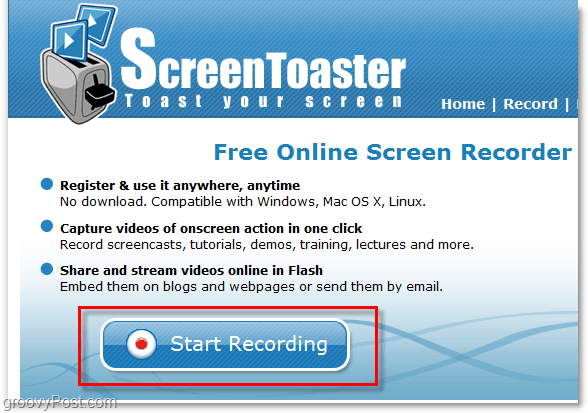
2. वर्तमान में स्क्रीनटॉस्टर का नया संस्करण बीटा में है, यह लगभग हो चुका है लेकिन आपको इसकी आवश्यकता होगी क्लिक करें विशेष लिंक जो कहता है यहाँ क्लिक करेंइसके प्रयेाग के लिए।

3. कुछ क्षणों के बाद ScreenToaster को लोड करना चाहिए। जब यह आपके इंटरनेट ब्राउज़र को कम कर सकता है, तो बस स्क्रीनटेस्टर पेज को बंद न करें।
यहां काफी कुछ विकल्प हैं, आप आकार और ऑडियो इनपुट स्रोत को समायोजित कर सकते हैं। आकार से आप एक पूर्व निर्धारित का उपयोग कर सकते हैं या अपने स्वयं के कस्टम आकार रिकॉर्डिंग क्षेत्र बनाने के लिए चारों ओर चौकोर बक्से खींच सकते हैं। क्लिक करें लाल रिकॉर्ड बटन जब आप शुरू करने के लिए तैयार हैं!
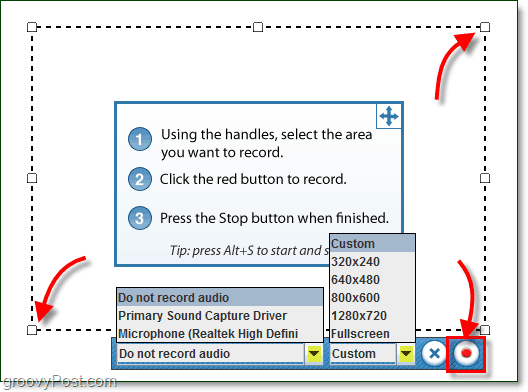
4. स्क्रैण्टेस्टर सब कुछ रिकॉर्ड करेगा जो डॉटेड-लाइन बॉक्स के भीतर आपकी स्क्रीन पर होता है। सबसे नीचे यह एक टाइमर प्रदर्शित करेगा जो आपको बताएगा कि आपका वीडियो कितना लंबा है। एक बार आपने अपनी रिकॉर्डिंग पूरी कर ली, दबाएँ वर्ग बटन बंद करो।
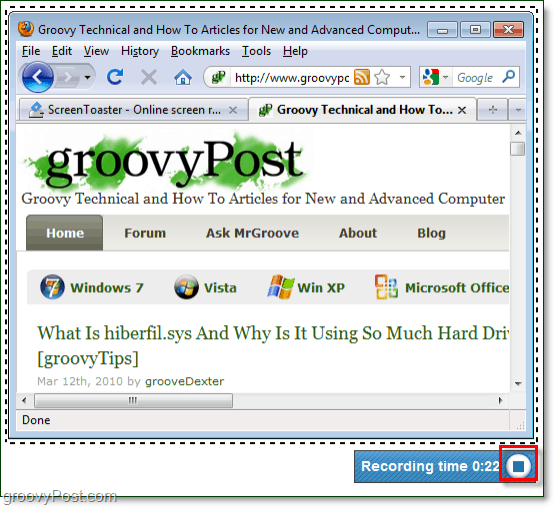
5. अब आप अपने इंटरनेट ब्राउज़र में वापस आ सकते हैं, यहाँ आप अपने द्वारा बनाए गए वीडियो का पूर्वावलोकन देखेंगे। पूर्वावलोकन की समीक्षा करें, और यदि यह अच्छा लगता है तो चरण 6 पर जाएं! अन्यथा जब तक आप इसे सही नहीं कर लेते, तब तक आपको सब कुछ फिर से करना होगा।
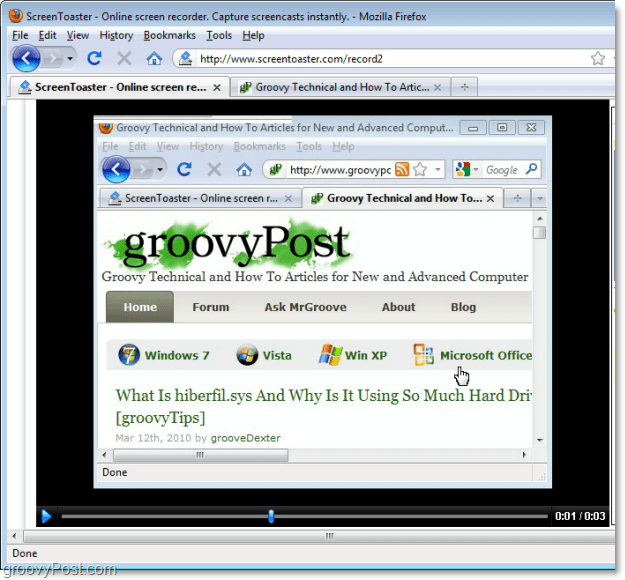
6. उसी ब्राउज़र पृष्ठ में, केवल उस वीडियो के दाईं ओर जिसे आप देखेंगे वीडियो विवरण डिब्बा। प्रकार एक उपयुक्त में शीर्षक और बाकी सब वैकल्पिक है। क्लिक करेंडालना जब आप इसे बचाने के लिए तैयार हों।
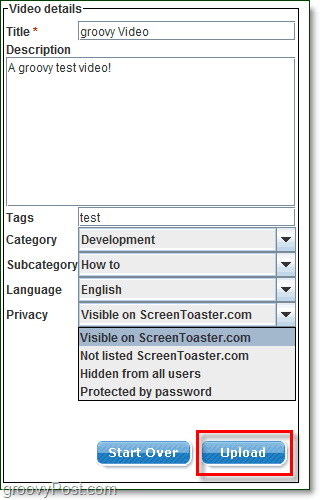
7. एक बार वीडियो अपलोड हो जाने के बाद आप जब चाहें स्क्रीनटॉस्टर पर इसे देख सकते हैं। देखो विकल्पों को साझा करने के लिए अपनी स्क्रीन के निचले-दाईं ओर, आप भी कर सकते हैं डाउनलोड में वीडियो .mp4 प्रारूप। यदि आप अपने वीडियो को किसी भिन्न वेबसाइट पर होस्ट करना चाहते हैं तो डाउनलोड का विकल्प बहुत अच्छा है।
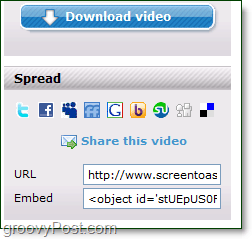
कुल मिलाकर स्क्रीनटेस्टर एक ग्रूवी वेबप है और इसका उपयोग करने के लिए मुफ्त की कीमत एक अच्छी कीमत है!
क्या आपने स्क्रीनटॉस्टर या एक अलग रिकॉर्डिंग प्रोग्राम का उपयोग करने की कोशिश की है? नीचे एक टिप्पणी छोड़ें और हम सभी को इसके बारे में बताएं!



